Como excluir Todoist do Outlook
Publicados: 2020-02-06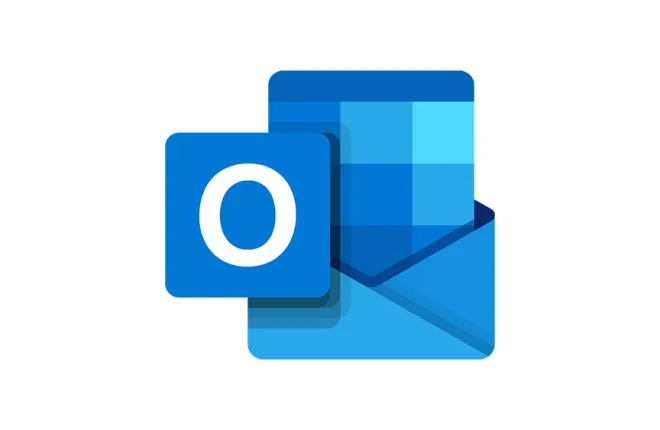
Neste artigo, você descobrirá como excluir, desabilitar e/ou desinstalar o complemento Todoist da sua plataforma Microsoft Outlook. Os métodos funcionam para Mac e Windows, se houver diferenças muito pequenas em como os métodos são implementados. Este artigo abrange a desativação e a remoção do suplemento porque muitas vezes é mais prudente desabilitar (desativar) o aplicativo em vez de removê-lo completamente do Outlook.
Desinstalando pelo Microsoft Office
Abra o Outlook em sua área de trabalho e vá para a guia "Arquivo". Vá para baixo em "Opções" e clique nele. Há uma seção "Suplementos" à esquerda, onde você pode escolher "Suplementos COM". Selecione-o e pressione o botão “Ir”.
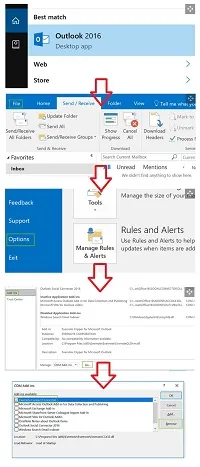
Dê uma olhada na lista apresentada para ver se o add-in Todoist está entre eles. Nesse caso, você pode removê-lo marcando a caixa ao lado do suplemento e pressionando o botão "Remover". Observe que marcar uma caixa e pressionar o botão “OK” não faz nada.
Desinstalar separadamente do Outlook
Se você deseja remover um plug-in do WordPress ou uma extensão do Firefox, você deve abrir o respectivo programa, encontrar o plug-in e removê-lo. No entanto, esse não é o método mais prudente para desinstalar o Todoist do Outlook. Devido à forma como seu Todoist está configurado, pode ser mais fácil seguir o caminho tradicional.
A rota tradicional é onde você desliga o programa Outlook, vai em “Iniciar” e “Painel de Controle” e “Programas e Recursos” e “Desinstalar Programa”. Ou você pode usar a barra de pesquisa do Windows e procurar por “Adicionar e remover programa”.
Encontre Todoist na lista, desinstale-o e reinicie o computador. Com alguma sorte, o Todoist será excluído do seu Outlook e não será necessária nenhuma ação adicional. Este é o método oficial dado pelos produtores de Todoist. Talvez seja uma boa ideia configurar um ponto de restauração do sistema antes de desinstalar.
Você sempre pode desativar o Todoist no Mac ou Windows
No Outlook, vá para “Arquivo” e depois “Gerenciar suplementos”. Isso abrirá o Outlook na Internet, geralmente por meio de um de seus navegadores da Web. Vá para “Gerenciar suplementos” e procure a coluna “Ativado”. Você verá um visto ao lado de Todoist. Desmarque a caixa e o Todoist não será excluído, mas estará efetivamente desativado até que você decida reativá-lo.
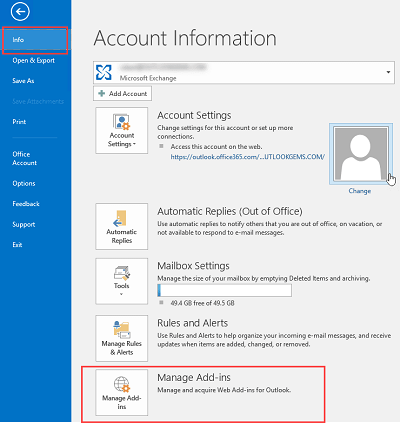
Ao desmarcar as caixas, você está desabilitando os suplementos da mesma forma que pode desabilitar aplicativos em seu telefone. Se você não conseguir encontrar o Todoist, clique no link “Encontrar mais suplementos para Outlook no Office”.
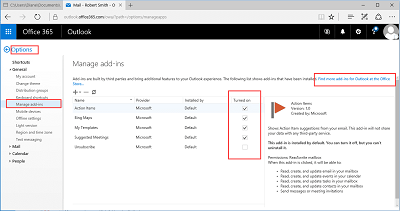
Os suplementos podem parecer ausentes se você tiver o Microsoft Office e instalou o suplemento da plataforma Microsoft Office. No entanto, também pode ser um sinal de que sua versão do Todoist não está instalada corretamente, ou mesmo que você baixou e instalou uma versão pirata/falsa/malware (embora isso não seja muito provável).

Você não precisa de um desinstalador
À medida que você vasculha a Internet em busca de uma solução sobre como excluir o Todoist do Outlook, você encontrará artigos que oferecem soluções muito complexas onde você precisa editar arquivos de registro, exibir arquivos e assim por diante. Tais soluções são frequentemente oferecidas para que você não possa entendê-las. E esses artigos oferecem essas soluções complexas para justificar o download do desinstalador. No entanto, você não precisa de um desinstalador para excluir o Todoist do Outlook.
A desinstalação é feita por meio do desinstalador padrão em seu dispositivo ou pela plataforma Microsoft Office. Se o desinstalador padrão não estiver funcionando, é algo que você precisa corrigir com o editor do seu sistema operacional. Aqui está um link para a solução de problemas do instalador do Windows e aqui está um link para o suporte da Apple para problemas do Mac.
Por que o Todoist não estava funcionando corretamente?
Se você acabou de excluir o Todoist para reinstalar, considere as razões pelas quais ele parou de funcionar. Ele parará de funcionar se suas entradas de registro estiverem corrompidas, mas isso é muito improvável, a menos que você mesmo esteja mexendo no registro.
Talvez não tenha sido instalado corretamente na primeira vez, ou o Outlook/Todoist foi atualizado e causou um problema. Talvez o Outlook ou Todoist tenha um arquivo corrompido, o que é raro, mas possível. Talvez o programa, ou parte dele, tenha sido deletado por acidente. Ou talvez você tenha um vírus ou malware infeccioso.
Desinstalar e reinstalar pode oferecer uma solução, mas se você estiver realmente com dificuldades, usar a restauração do sistema Windows pode ser usado como última medida. Alternativamente, encontre outra maneira de usar o Todoist, ou talvez usando algo como o Evernote. Antes de tomar esses métodos drásticos, confira a seção de solução de problemas do Todoist para ver se o seu problema é facilmente solucionável.
Posso reinstalar o Todoist após a exclusão?
Sim, você pode reinstalar o Todoist depois de excluí-lo do Outlook, mas faça sua pesquisa antes. Isso ocorre porque o chefe de Windows do Todoist, Jan Kratochvíl, deixou claro que a compatibilidade com o Outlook é um trabalho em andamento, pois eles, em suas palavras, “ Procuram melhores maneiras de oferecer suporte ao Outlook no futuro ”. Antes de reinstalar, procure online para ver se uma solução melhor do Outlook foi criada.
A solução mais fácil é muitas vezes a melhor
Sempre procure a solução mais fácil para o seu problema antes de tentar coisas como desabilitar, excluir ou até mesmo restaurar o sistema. Por exemplo, reiniciar o dispositivo geralmente corrige a maioria dos problemas porque a maioria dos problemas é causada por software conflitante. Por exemplo, se você ainda está tendo problemas para excluir Todoist do Outlook, reinicie seu dispositivo. Dessa forma, se o problema está sendo causado por programas rodando em segundo plano, ou por algo ainda aberto no Todoist, então reiniciar o seu dispositivo resolverá este problema.
Nossas soluções resolveram seu problema? Você ainda está tendo problemas para remover ou desabilitar o Todoist do seu dispositivo? Em caso afirmativo, informe-nos na seção de comentários abaixo.
